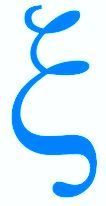L’éditeur de texte
LibreOffice
Pour écrire une lettre, un message, il faut utiliser un éditeur de texte.
Vous connaissez certainement Bloc-notes de Microsoft qui appartient à cette famille. Ce logiciel est fourni en standard avec Windows. Il a considérablement évolué ces dernières années. Ce qui en fait un logiciel appréciable pour prendre quelques notes à la volée. D’autant plus que, depuis peu, il gère des onglets et possède un correcteur orthographique. Il ne possède cependant pas les mises en forme indispensables pour écrire une lettre.
D’autres éditeurs proposent des logiciels intéressants, gratuits pour une utilisation non commerciale et en français mais qui restent peu répandus ou ne sont plus maintenus.
Il ne nous reste que des traitements de texte élaborés, tous inclus dans des suites bureautiques [1] :
- Microsoft Office [2], propose Word, excellent logiciel mais couteux ;
- OpenOffice [3], propose Writer, logiciel libre mais qui parait en perte de vitesse [4] depuis quelques années ;
- LibreOffice [5] , c’est Writer.
Tous trois permettent d’écrire des lettres mais aussi d’épais rapport. Ils intègrent aussi plus ou moins de fonctions complémentaires notamment en liaison avec les fichiers au format PDF. De plus, ils sont compatibles dans le sens ou les fichiers générés par l’un d’eux sont lisibles et modifiables par les deux autres.
LibreOffice possède toutes les caractéristiques recherchées pour les logiciels acceptés sur ce site (gratuit, en français et intégré dans le socle interministériel de logiciels libres). C’est donc celui que nous utiliserons ici pour les démonstrations. Cependant, les utilisateurs de Microsoft Office, d’OpenOffice sont encouragés à continuer à utiliser leur logiciel habituel.
[1]Une suite bureautique comporte généralement un traitement de texte, un tableur, un logiciel de présentation, un outil de dessin. Il peut également y avoir un programme de manipulation de données, un lecteur de courrier électronique, un calendrier et un carnet d’adresses. Le tout est distribué ensemble comme étant un seul produit.
[3]Suite bureautique libre et gratuite
[4]OpenOffice 4.1 est la version principale depuis 2014, avec des mises à jour mineures régulières. La dernière version stable est la 4.1.15, publiée le 22 décembre 2023.
[5]Suite bureautique libre et gratuite. LibreOffice est intégré au socle interministériel de logiciels libres de l’État français.
Installer LibreOffice
Tout est sur le site LibreOffice
Se rendre sur le site d’installation.
Choisir la version un peu plus ancienne qui ne dispose pas des dernières fonctionnalités, mais a été testée pendant plus longtemps (à l’heure de rédaction de cet article c’est la 25.2.6).
Puis suivre le manuel d’installation sous Windows.
Dans un premier temps, seul Writer sera utilisé, je vous propose de l’attacher à la barre des tâches. Faire de même avec Writer si vous êtes un inconditionnel d’OpenOffice ou Word si vous maîtrisez MicrosoftOffice.
Le correcteur orthographique
Génération des caractères absents du clavier français standard
Un utilisateur qui ne fait jamais de fautes d’orthographe pourrait penser pouvoir se passer du correcteur orthographique. Il n’en est rien. Nous avons tous besoin de pouvoir insérer des caractères qui sont absents de notre clavier.
Le clavier « français » que nous utilisons est un standard de fait, ce n’est pas une norme AFNOR, a fortiori, ISO. D’ailleurs, d’un constructeur, voire d’un modèle à l’autre chez un même constructeur, on peut noter de légères différences.
Cet article se indique comment générer les caractères qui en sont absents :
- les lettres ;
- l’espace insécable ;
- la ponctuation.
Les lettres absentes
Il manque quelques lettres à ce clavier qui font pourtant partie de notre langue comme "æ" ou "œ" en minuscule et majuscule "Æ" ou "Œ".
L’accent grave, l’accent circonflexe, le tréma et le tilde y sont présents et accessibles pour toutes les lettres quelle que soit la casse (majuscule ou minuscule).
L’accent aigu ne se retrouve en français qu’associé à la lettre "e" ; la lettre accentué "é" est disponible en minuscule mais absente en majuscule "É".
La cédille ne se retrouve en français qu’associé à la lettre "c". La lettre avec cédille "ç" est disponible en minuscule mais absente en majuscule "Ç".
Génération des lettres absentes
Dans les mots qu’il connait, le correcteur orthographique saura faire les corrections appropriées et génèrera les caractères absents. Par contre, il peut être nécessaire de les générer soi-même. Deux solutions :
- aller copier ces caractères ailleurs sur Internet (dans cet article par exemple dans le tableau ci-dessous) :
- si on dispose d’un pavé numérique, garder enfoncée la touche « ALT » (Attention, pas « ALT GR ») et taper le groupe de 4 chiffres associé au caractère ci-dessous sur le pavé numérique puis relâcher la touche « ALT » :
- æ → 0230
- Æ → 0198
- Ç → 0199
- É → 0201
- œ → 0156
- Œ → 0140
Le texte en lettre capitales
La solution la plus simple est d’écrire le texte en minuscule, le sélectionner et le mettre en lettres capitales en appuyant sur (Ctrl + Maj + K) : Voir.
L’espace insécable
L’espace insécable est générée automatiquement par le correcteur orthographique :
- devant les signes de ponctuation haute [1] (taper le signe sans laisser d’espace et il génèrera automatiquement un espace insécable avant) ;
- entre les guillemets et le texte qu’ils renferment (taper " ou ’, si le signe est en début de zone, il génèrera le bon guillemet suivi d’une espace insécable et s’il est en fin de zone, il génèrera une espace insécable suivi du bon guillemet).
Dans tous les autres cas (numéro de téléphone, somme par exemple), c’est au rédacteur de l’insérer en gardant enfoncées les 2 touches Ctrl et Maj, et en frappant la barre espace.
Les points de suspension "…"
Ce sont un seul caractère. Pour le générer, frapper 3 fois le caractère « . » et le correcteur orthographique remplacera par le bon caractère.
Le tiret cadratin "—"
Il signale les prises de parole dans un dialogue.
Pour le générer il est toujours possible de passer par le pavé numérique : appuyer la touche « Alt », la maintenir appuyée en tapant 0151 (au pavé numérique), relâchez. Il doit de plus être suivi d’une espace insécable. Lorsqu’on met en page un dialogue, on doit répéter cet exercice très souvent.
L’astuce consiste à paramétrer l’éditeur de texte pour qu’en frappant deux tirets consécutifs (touche du 6) le correcteur orthographique les transforme automatiquement en tiret cadratin. Cette opération est décrite ICI. La frappe des deux tirets consécutifs (touche du 6) génère :
- dans Word, un tiret cadratin suivi d’une espace insécable, le rédacteur saisit immédiatement la réplique ;
- dans Writer, un tiret cadratin, le rédacteur doit ajouter une espace insécable puis saisir la réplique.
Supports
- Ce clavier manque de caractères
- Insérer les caractères absents du clavier
- Insérer un tiret cadratin à la place de 2 traits d’union
- Écrire un texte en lettre capitales
[1]Les signes de ponctuation haute en français incluent les deux-points ( :), le point d’interrogation (?), le point d’exclamation (!), et le point-virgule ( ;). Ces signes sont toujours précédés d’une espace insécable pour éviter qu’ils ne soient séparés du mot précédent par un retour à la ligne.
Émoticônes
qu’es aquò ?
Une émoticône est une petite représentation graphique stylisée et symbolique d’une émotion, d’un état d’esprit, d’un ressenti ou d’une ambiance, utilisée dans un message écrit et informatisé (courrier électronique ou texto). Elle permet de communiquer brièvement, à l’écrit, une information comparable à une expression faciale, au ton de la voix ou à une gestuelle à l’oral.
À la naissance des conversations écrites, il est rapidement apparu qu’il était parfois indispensable d’associer son état d’esprit au texte pour qu’il soit compris. L’idée est d’indiquer dans quel état d’esprit le texte est écrit de manière à lever les ambiguïtés dans la compréhension. Du style, tu sors une bonne vanne ravageuse puis tu ajoutes l’émoticône qui va dire si c’est incendiaire ou si c’est une critique sympathique.
Au départ, les caractères étant la seule chose sous la main (pas d’image), on utilisait des abréviations tirées de l’anglais comme « ROTFL » signifiant "Rolling On The Floor Laughing", ce qui se traduit par "Rouler par terre de rire" en français. Ou comme « LOL » qui signifie "Laughing Out Loud", ce qui se traduit par "rire à voix haute" en français.Puis l’idée est venue de faire des dessins avec les caractères disponibles comme « ;-) » pour clin d’œil souriant (idée de complicité) ce qui a l’avantage d’être compréhensible dans toutes les langues (ça doit rappeler des choses à ceux qui ont étudié la naissance de l’écriture). Aujourd’hui c’est des images qui sont utilisées et tout un langage, analogue à celui des fleurs s’est invité. On pourrait traduire « ROTFL » par 🤣 (visage riant aux éclats).
Comment en faire ?
Facile, tu appuies sur la touche Windows du clavier sans lâcher et tu donnes un petit coup sur « ; », tu relâches tout. Il ne te restes plus qu’à choisir ton émoticône, elle s’insère automatiquement quel que soit ton éditeur de texte. Il faut bien sûr que ton curseur texte soit positionné où il faut.
Le presse-papier Windows
Le presse-papiers, c’est comme un plateau invisible qui transporte ce que vous voulez d’un endroit à un autre.
Windows met à la disposition de toutes les applications actives une zone commune qu’elles peuvent utiliser pour stocker provisoirement une information. Il suffit pour cela qu’elles acceptent de le gérer et de mettre à la disposition de leurs utilisateurs les fonctions permettant de :
- Copier : l’utilisateur sélectionne un objet (une partie de texte par exemple) et active la fonction "Copier". L’objet sélectionné est copié dans le presse-papier.
- Couper : l’utilisateur sélectionne un objet (une partie de texte par exemple) et active la fonction "Couper". L’objet sélectionné est copié dans le presse-papier et, simultanément, supprimé de son emplacement d’origine.
- Coller : l’utilisateur choisit un emplacement (positionne le curseur à un endroit du texte par exemple) et active la fonction "Coller". Le contenu du presse-papier est copié à l’endroit choisi.
- Tout sélectionner : permet de sélectionner tout le texte accessible. Cette fonction ne se limite pas à la partie visible à travers la fenêtre Windows mais s’étend aussi au reste du document ouvert.
Cette fonction "Presse-papier" est extrêmement puissante autant dans les objets qu’elle manipule (ici du texte) que dans ses fonctionnalités (ici, transport d’un seul objet). Elle peut servir pour échanger des informations entre deux applications totalement différentes qui ont implémentées cette fonctionnalité (copier du texte d’un site Internet dans Writer par exemple). Certains de ces aspects seront étudiés prochainement.
Notes :
- Lors des actions copier ou couper, lorsque L’objet sélectionné est copié dans le presse-papier, il chasse le contenu précédent et reste dans le presse-papier jusqu’au copier ou couper suivant. Il est donc possible de coller plusieurs fois le même élément sans le copier ou couper à chaque fois.
- Le contenu du presse-papier n’est pas directement visible.
- Il est possible depuis Windows 11 d’utiliser l’historique du presse-papier : cette fonction ne sera pas abordée pour l’instant.
Utiliser le presse-papier Windows (1/2)
Exercices
Le rat et l’éléphant
Faire l’exercice : Le rat et l’éléphant [1].
Le fichier contient toutes les instructions pour placer des éléments à leur place. À chaque manipulation, il faut :
- sélectionner la zone à copier,
- la copier dans le presse-papier,
- sélectionner la zone de réception,
- y coller le contenu du presse-papier.
Pour sélectionner une zone à copier, 2 possibilités :
- Positionnez la souris au début du texte à sélectionner, appuyez sur la touche MAJ puis cliquez à la fin du texte à sélectionner ;
- Cliquer sur le début du texte, maintenir le bouton de la souris enfoncé et déplacer le curseur jusqu’à la fin du texte à sélectionner et relâcher le bouton de la souris.
Pour copier la zone sélectionnée dans le presse-papier, 3 possibilités :
- Clic droit et choisir copier ;
- Dans le ruban, choisir copier ;
- Garder enfoncée la touche « ctrl » et frapper sur la touche « C ».
Pour localiser l’emplacement de destination, positionner le curseur à l’aide de la souris. Il est aussi possible de sélectionner une zone à remplacer par le contenu du presse-papier : procéder comme pour la sélection de la zone à copier.
Pour coller le contenu du presse-papier, 3 possibilités :
- Clic droit et choisir coller ;
- Dans le ruban, choisir coller ;
- Garder enfoncée la touche « ctrl » et frapper sur la touche « V ».
[1]Ce fichier est un fichier Writer de LibreOffice. Pour l’ouvrir avec Word suivre les instructions ICI.
Utiliser le presse-papier Windows (2/2)
Télécharger les fichiers "Début de phrase" & "Fin de phrase" [1]. Ils contiennent toutes les instructions pour placer des éléments à leur place d’un fichier à l’autre. À chaque manipulation, il faut sélectionner la zone à copier dans le fichier origine (Fin de phrase), la copier dans le presse-papier, choisir la zone de réception dans le fichier destination (Début de phrase) et y coller le contenu du presse-papier.
Ouvrir les deux fichiers et les positionner côte à côte avec la méthode antérieure à Windows 11 puis avec la nouvelle possibilité lorsqu’elle est disponible. Remarquer les constantes dans les fenêtres Windows :
- les 3 signes en haut à gauche et leur fonction ;
- le déplacement global de la fenêtre ;
- le déplacement des bordures pour ajuster la taille de la fenêtre.
Puis procéder comme précédemment pour copier & coller.
[1]Ces fichiers sont des fichiers Writer de LibreOffice. Pour les ouvrir avec Word suivre les instructions ICI.
Écrire un courriel
Résultat visé
Le résultat consiste à préparer deux textes :
- le premier est un courriel qui sert d’introduction au second ;
- le second est un texte.
Le résultat à atteindre est donné par les supports "Courriel", "Lettre" et "Texte". Les étapes suivantes détaillent comment atteindre ce résultat. Cette lettre pourra ensuite vous servir de point de départ pour vos différents courriers. [1]
Particularité
On ne procède pas pareil, avec un éditeur de texte, qu’on le ferait avec un stylo et une feuille de papier. Avec l’éditeur de texte, le texte est saisi à la volée puis vient une succession de mises en forme et de corrections. Avec le stylo et la feuille de papier, les deux actions sont entremêlées : la mise en forme et l’écriture vont de pair.
Ça c’est bon pour une lettre. C’est du format A4, 21x29,7 cm. Tu vérifies si c’est OK pour les aller « à la ligne » et c’est bon.
Mais si c’est un mail... Tout dépend de la taille de l’écran de la personne qui reçoit, ça peut aller à la ligne à tout moment, tu dois assurer que l’affichage sera bon quelle que soit la taille de l’écran ou de la fenêtre : tu dois respecter des obligations typographiques. Enfin, normalement, il est bien évident que si t’écris à un(e) pote tu vas faire au plus simple... mais il faut connaitre les bonnes règles pour s’autoriser à les transgresser.
Saisir le Courriel
Nous allons tout d’abord saisir le texte du courriel à la volée [2].
Pour enregistrer :
- dans le ruban, onglet "Fichier", rubrique "Enregistrer sous" : le ranger dans la bibliothèque "Documents", dans le dossier "2025-2026_Informatidien" sous le nom "Courriel".
Puis nous appliquerons les styles :
- choisir la police de caractère ("Verdana", de taille "12")
- caractères gras
- caractères italiques
- liste
- justification
- etc.
Le principe est toujours le même :
- Sélectionner [3] le texte à modifier (ce peut être tout ou partie du texte voire un seul caractère)
- Cliquer sur l’action à effectuer.
Saisir le Texte
Le principe est le même que précédemment. Le fichier prend le nom de "Texte"
Envoyer le courriel
Il n’y a plus qu’à envoyer le courriel à « aristide@informatidien.fr » avec le texte en pièce jointe.
Le courriel est copié puis collé dans le message.
Supports
[1]Pour empêcher les copier/coller, une version papier est distribuée aux participants et les supports sont des images..
[2]Ne pas oublier de sauvegarder de temps en temps.
[3]Sélectionner c’est « bleuir » une zone.
Écrire une lettre
Principe
Créer un nouveau fichier "Lettre" (voir les supports) en partant du fichier "Courriel" qui contient déjà tout le texte :
- Ouvrir "Courriel" ;
- L’enregistrer sous le nom "Lettre" ;
- Rajouter l’en-tête.
Saisir les adresses et la date
Attention :
- pour le numéro de téléphone, utiliser des espaces insécables ;
- rajouter date et lieu de d’émission au niveau de la 1er ligne (utiliser des tabulations) ;
- Positionner l’adresse du destinataire à droite en utilisant les retraits :
- sélectionner la totalité de l’adresse - les 4 lignes ;
- cliquer sur l’icône "Augmenter le retrait" dans le menu jusqu’à obtenir un positionnement convenable (au besoin, utiliser l’icône "Réduire le retrait") ;
- agrémenter la présentation avec quelques « Retour à la ligne » ;
- sauvegarder le fichier & quitter l’éditeur.
Supports
Imprimer une lettre
Installer puis utiliser une imprimante
Installer l’imprimante
Ouvrir les paramètres Windows.
Passer rapidement en revus les différents éléments, s’attarder sur :
- "Système" voir le Windows installé sur la machine et la veille
- "Applications et fonctionnalités"
- "Window Update"
Sélectionner "Bluetooth et appareils" puis "Imprimantes et scanners".
Cliquer sur "Ajouter un appareil"
Installer l’imprimante "HP Officejet Pro 8730"
Imprimer la lettre
Ouvrir le fichier Writer contenant la lettre.
Imprimer le fichier :
- Dans le ruban, onglet "Fichier", rubrique "Imprimer".
- Touche raccourci : tenir la touche "ctrl" enfoncée et frapper la lettre "P".
Cette dernière possibilité existe pour toutes les fenêtres Windows.
Choisir l’imprimante "HP Officejet Pro 8730"
Imprimer
Le format PDF
Utiliser des fichiers PDF
Fichier PDF
Le Portable Document Format [1], communément abrégé en PDF, est un langage de description de page présenté par la société Adobe Systems en 1992 et qui est devenu une norme ISO en 2008.
La spécificité du PDF est de préserver la mise en page d’un document — polices de caractère, images, objets graphiques, etc. — telle qu’elle a été définie par son auteur, et cela quels que soient le logiciel, le système d’exploitation et l’ordinateur utilisés pour l’imprimer ou le visualiser.
Le PDF s’est imposé comme format d’échange (consultation d’écran, impression, etc.) et d’archivage de documents électroniques.
Adobe Acrobat Reader DC
Adobe Acrobat est une famille de logiciels mis au point par Adobe Systems, pour manipuler des documents électroniques au format PDF.
Le programme Adobe Acrobat Reader DC (auparavant appelé Adobe Acrobat Reader, puis Adobe Reader) est disponible gratuitement sur le site Web d’Adobe et permet l’affichage, l’impression et la modification des fichiers PDF. Il est fourni avec d’autres modules comprenant notamment un pilote d’imprimante pour créer des fichiers PDF à partir d’applications Macintosh, Microsoft Windows et GNU/Linux. Les fonctions principales sont gratuites.
Aujourd’hui de nombreux programmes (tous les navigateurs modernes par exemple) réalisent le même type d’opération. Mais dans ce cas autant utiliser le logiciel de la société créatrice de ce format.
Installation d’Acrobat Reader
L’installation d’un logiciel se fait toujours à partir du site de l’éditeur du logiciel. Cette précaution garantit que le logiciel est installé sans ajout de programme "embarqué". Si vous ne connaissez pas l’éditeur aller le chercher sur Wikipedia [2] en entrant le nom du logiciel en zone de recherche.
Suivre la documentation "Installer Adobe Acrobat Reader DC".
Supports
[2]Site : https://fr.wikipedia.org/
Mettre la lettre au format PDF
Le plus simple est d’utiliser les fonctions natives de votre éditeur (voir en support Word et Writer). Il permet soit d’exporter directement le fichier au format PDF soit de l’enregistrer directement sous ce format.
La méthode suivante est valable pour la plupart des autres logiciels :
- Ouvrir la lettre avec l’éditeur de texte
- Imprimer le fichier :
- Dans le ruban, onglet "Fichier", rubrique "Imprimer".
- Touche raccourci : tenir la touche "ctrl" enfoncée et frapper la lettre "P" (Cette dernière possibilité existe pour toutes les fenêtres Windows).
- Choisir l’imprimante "Microsoft Print to PDF"
- Imprimer
- Choisir le dossier "2025-2026_Informatidien" pour héberger le fichier PDF résultat. Donner un nom à ce fichier. Lancer l’impression.
- Quitter l’éditeur de texte.
Visualiser le fichier résultat :
- Ouvrir l’explorateur de fichiers
- Visualiser le contenu du dossier "2025-2026_Informatidien" utilisé précédemment.
- Ouvrir le fichier en double-cliquant dessus.
- Observer la réaction du système : ouvre-t-il le fichier ? Si oui, avec quel programme ?
- Faire que tous les fichiers PDF s’ouvrent avec « Adobe Acrobat Reader ».
Supports
Enregistrer la lettre comme modèle
Enregistrer un modèle dans LibreOffice Writer
Les modèles dans un traitement de texte offrent plusieurs avantages :
- Gain de temps : ils évitent de recréer la mise en forme à chaque fois.
- Cohérence visuelle : tous les documents respectent un style uniforme.
- Éléments fixes : les modèles contiennent des éléments fixes comme la mise en page, les polices, les styles, les thèmes, les logos et les insertions automatiques.
LibreOffice Writer & Microsoft Word permettent de créer des modèles personnalisés pour des documents récurrents.
L’intérêt des modèles est évident dans un environnement professionnel. Il reste anecdotique pour un usage personnel.
Pour créer un modèle avec LibreOffice Writer : Voir
Sources
- Comment utiliser les modèles avec LibreOffice Writer
- Aide LibreOffice : gestion des modèles
- Aide LibreOffice : Enregistrer comme modèle
Dicter une lettre
Nécessite un accès Internet et un relatif silence autour.
Il est facile de dicter du texte avec Windows 11 et ce avec n’importe quel éditeur : votre voix vient simplement remplacer les doigts et le clavier.
Cette fonctionnalité, appelée VoCl Typing, est disponible gratuitement dans toutes les éditions de Windows 11.
Fonctionnement
Activer la saisie vocale :
- ouvrez les paramètres de Windows 11 en frappant sur « icône Windows+I » ;
- Accédez à « Accessibilité > Voix » :
- Activez l’option Accès vocal.
Raccourci : appuyer sur « icône Windows+Ctrl+S » pour activer ou désactiver l’accès vocal.
Lancer votre éditeur de texte quel qu’il soit (mail, Word, Writer, etc.)
« icône Windows+H » pour afficher la fenêtre de dictée.
Ponctuation automatique : Activez cette option dans les paramètres de la saisie vocale pour une meilleure précision.
Sur la barre d’outils, en haut de la fenêtre, cliquer sur le micro. Dès qu’un clic retentit, dicter votre message.
Parlez normalement, clairement et distinctement pour une meilleure reconnaissance, n’attendez pas de voir apparaitre les mots, l’IA réfléchit au sens de la phrase pour adapter en temps réel l’orthographe ou corriger les mots mal compris. Marquez un léger temps d’arrêt à la fin des phrases. Utilisez des commandes vocales pour la ponctuation et les actions spécifiques. Pressez n’importe quelle touche du clavier pour mettre fin à la saisie.
Fonctionnement technique de la saisie vocale sous Windows
Repose sur des technologies de reconnaissance vocale avancées
Technologie de base
La saisie vocale utilise des algorithmes de traitement du langage naturel (NLP) et de reconnaissance vocale pour convertir la parole en texte. Ces technologies analysent les ondes sonores captées par le microphone et les transforment en texte écrit.
Fonctionnement sous Windows
Il se décompose en plusieurs étapes :
- Capture audio : le microphone capte votre voix et envoie les données audio au système.
- Traitement local : Windows 11 effectue un prétraitement local pour filtrer les bruits et améliorer la qualité audio.
- Envoi au cloud : les données audio sont envoyées à des serveurs Microsoft pour une analyse plus approfondie.
- Reconnaissance vocale : les serveurs utilisent des modèles de langage avancés pour convertir la parole en texte.
- Retour utilisateur : Le texte reconnu est renvoyé à votre appareil et affiché à l’écran.
Fonctionnalités avancées
Elles améliorent la présentation et la reconnaissance du texte :
- Ponctuation automatique : Windows peut ajouter automatiquement des signes de ponctuation en fonction du contexte.
- Commandes vocales : vous pouvez utiliser des commandes spécifiques pour formater le texte.
- Adaptation à la voix : le système s’adapte progressivement à votre voix et à votre diction pour améliorer la précision.
Prérequis techniques
On s’en doute mais autant préciser :
- Microphone : Un microphone fonctionnel est nécessaire, de préférence de bonne qualité.
- Connexion Internet : Une connexion Internet est requise pour la reconnaissance vocale en ligne.
- Paramètres système : Les paramètres de reconnaissance vocale doivent être correctement configurés dans les paramètres système.
Optimisation
Pour une meilleure expérience, il est recommandé de :
- utiliser un microphone externe de qualité [1] ;
- parler clairement et distinctement ;
- configurer les paramètres de reconnaissance vocale en fonction de votre accent et de votre langue.
Sources
- justgeek.fr : Activer la saisie vocale dans Windows 11 et 10
- thefilibusterblog.com : 8 conseils essentiels pour maximiser l’efficacité de la saisie vocale sous Windows
[1]On peut utiliser le micro intégré à l’ordinateur, mais la reconnaissance est améliorée par l’utilisation d’un micro-casque USB ou d’un kit mains- libres de téléphone à brancher sur la prise Jack de l’ordinateur.
Commandes vocales pour la dictée
La liste des commandes testées sous Word et sous LibreOffice.
| Pour | Dire |
|---|---|
| mettre fin à la saisie vocale | Arrêter la saisie vocale |
| Arrêter l’écoute | |
| Arrêter le mode vocal |
| Pour | Dire |
|---|---|
| sauter une ligne | Nouveau paragraphe |
| Saut de ligne | |
| supprimer le texte sélectionné | Supprimer ceci |
| Effacer ceci | |
| Annuler ceci |
| Pour | Dire |
|---|---|
| . | point |
| , | virgule |
| ; | Point-virgule |
| ! | Point d’exclamation |
| ? | Point d’interrogation |
| ... | Points de suspension |
| / | Barre oblique |
| - | Tiret |
| _ | Trait de soulignement |
| ’ | Apostrophe |
| « | Ouvrir les guillemets |
| Guillemet gauche | |
| » | Fermer les guillemets |
| Guillemet droit | |
| ( | Parenthèse ouvrante |
| ) | Parenthèse fermante |
| [ | Crochet droit ouvrant |
| ] | Crochet droit fermant |
| Pour | Dire |
|---|---|
| @ | Arrobase |
| * | Astérisque |
| € | Signe Euro |
| $ | Signe Dollar |
| £ | Signe Livre sterling |
| ¥ | Signe Yen |
| # | Signe dièse |
| ° | Symbole degré |
| Pour | Dire |
|---|---|
| = | Signe égal |
| + | Signe plus |
| x | Signe multiplication |
| ÷ | Signe division |
| ° | Signe degré |
| % | Signe pourcentage |
| "<" | Signe inférieur à |
| > | Signe supérieur à |
En savoir plus
- Support Microsoft : Utilisez la saisie vocale pour parler au lieu de taper sur votre PC.
Lire un texte en PDF
Adobe Acrobat Reader :
Installez et ouvrez le PDF avec Adobe Acrobat Reader.
Activez la lecture audio via "Affichage" > "Lecture audio" > "Activer la lecture audio".
Utilisez les raccourcis clavier [Maj] + [Ctrl] + [Y] pour activer/désactiver la lecture.
Options de lecture par page ou par document entier.
Mettre la voix française.
Scanner un document
Synopsis de l’installation du scanner
Il est possible de scanner un document avec une imprimante/scanneur grâce aux outils natifs de Windows.
Aller dans le « Panneau de configuration » puis :
- Bluetooth et appareils ;
- Imprimantes et scanners (Préférences et résolution des problèmes) ;
- L’imprimante concernée ("HP Officejet Pro 8730" par exemple) ;
- Choisir l’onglet : "Paramètres du scanneur" ;
- Choisir « Obtenir l’application Scanneur » si vous possédez déjà cette application il y aura « Ouvrir le scanneur » à cet emplacement et il est alors inutile de la réinstaller ;
- Le Windows Store s’ouvre sur l’application « Scanneur Windows », Cliquer sur « Obtenir » ;
- Windows vous propose de vous connecter à votre compte Microsoft, dans l’exemple, nous choisissons « Ne pas me connecter » ;
- Nous revenons sur la fenêtre précédente et l’installation est lancée ;
- Microsoft Store vous demande alors de Lancer le « Scanneur Windows » ou de l’épingler à la barre des tâches.
Avec ce programme « Scanneur Windows », il suffit d’appuyer sur l’icône « Numériser » après avoir sélectionné la source (plateau, chargeur), le type de fichier (jpeg, png, tiff, etc.) et le dossier de destination.